I iOS 15 , Apples opprinnelige Bilder appen har en betydelig oppdatering til Memories, inkludert et nytt design, integrasjon med Apple Music , et mer interaktivt grensesnitt og 'Minneutseende.' Denne artikkelen forklarer hva minneutseende er og hvordan du kan bruke dem på dine egne minner i Photos app.

I den nyeste versjonen av Photos app, har Apple lagt til muligheten for brukere til å tilpasse utseendet til bilder og videoer som er med i sine autogenererte minner. Disse 'Minnelooks' er i utgangspunktet foto-/videofilter og kan legge til en spesiell stemning til innholdet i Memories.
Det er 12 minneutseende du kan velge mellom. Hver enkelt fungerer ved å analysere hvert bilde og hver video, og bruke riktig mengde kontrast og fargejustering for et konsistent utseende. Her er hvordan du kan legge dem til minnene dine i iOS 15.
- Start Bilder app på din iPhone eller iPad .
- Trykk på For deg fanen.
- Under Minner-delen velger du et minne du vil redigere.
- Trykk på minnet som spilles av og sett det på pause, og trykk deretter på Minnemikser ikon i nedre venstre hjørne (det ser ut som en musikknote med stjerner).
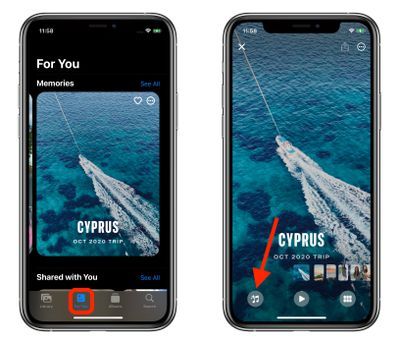
- Trykk på Minneutseende ikon i nedre høyre hjørne (det ser ut som tre overlappende sirkler eller et Venn-diagram).
- Trykk på en forhåndsvisning av et Memory Look-miniatyrbilde for å velge det.
- Trykk på Ferdig i øvre høyre hjørne for å bruke valget ditt.
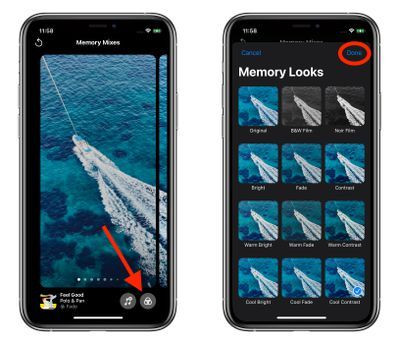
Tips: På Minnemikser-skjermen, hvis du sveiper til venstre eller høyre, vil Photos appen vil bruke maskinlæring for å gifte seg med foreslåtte musikkspor fra Apple Music med forskjellige Memory Looks som kan gå sammen.
Relaterte sammendrag: iOS 15 , iPad 15
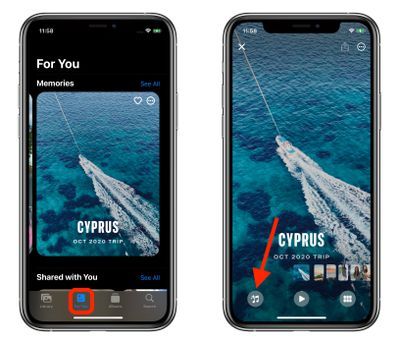
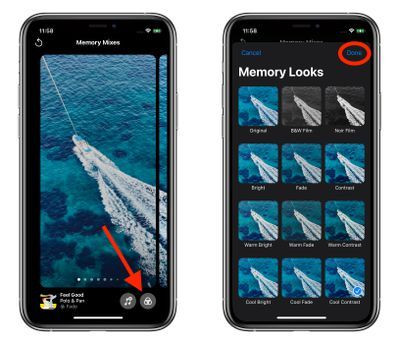
Populære Innlegg